நூலாசிரியர்:
William Ramirez
உருவாக்கிய தேதி:
22 செப்டம்பர் 2021
புதுப்பிப்பு தேதி:
1 ஜூலை 2024
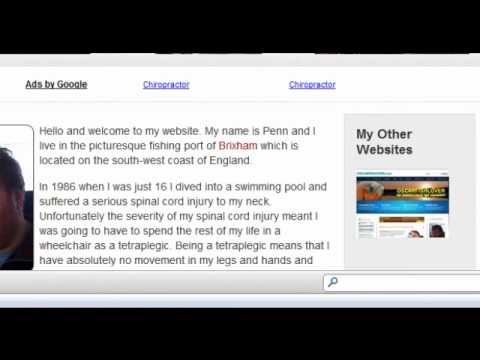
உள்ளடக்கம்
- படிகள்
- முறை 4 இல் 1: பயர்பாக்ஸில் ஃபயர்பக் பயன்படுத்துதல்
- முறை 2 இல் 4: Chrome ஐப் பயன்படுத்துதல்
- முறை 3 இல் 4: சஃபாரி பயன்படுத்துதல்
- 4 இன் முறை 4: இன்டர்நெட் எக்ஸ்ப்ளோரரைப் பயன்படுத்துதல் (IE)
டெவலப்பர் கருவிகளைப் பயன்படுத்தி பெரும்பாலான உலாவிகளில் தள உறுப்புகளுக்கான XPath பாதை காணப்படுகிறது. பயர்பாக்ஸிற்கான ஃபயர்பக் நேரடியாக எக்ஸ்பாத்தை கிளிப்போர்டுக்கு நகலெடுக்கும். பெரும்பாலான பிற உலாவிகளில், டெவலப்பர் கருவிகளைப் பயன்படுத்தி உறுப்புக்கான எக்ஸ்பாத் பாதையைக் காணலாம், ஆனால் நீங்கள் அதை கைமுறையாக வடிவமைக்க வேண்டும்.
படிகள்
முறை 4 இல் 1: பயர்பாக்ஸில் ஃபயர்பக் பயன்படுத்துதல்
 1 பயர்பாக்ஸுக்கு ஃபயர்பக் நிறுவவும். ஃபயர்பாக் ஃபயர்பாக்ஸிற்கான வலை ஆய்வாளர்.
1 பயர்பாக்ஸுக்கு ஃபயர்பக் நிறுவவும். ஃபயர்பாக் ஃபயர்பாக்ஸிற்கான வலை ஆய்வாளர். - பயர்பாக்ஸ் மெனு பொத்தானை (☰) கிளிக் செய்து துணை நிரல்களை தேர்வு செய்யவும்.
- "செருகு நிரல்களைப் பெறு" என்பதைக் கிளிக் செய்யவும்-"மேலும் துணை நிரல்களைப் பார்க்கவும்".
- பயர்பக் நீட்டிப்பைக் கண்டறிந்து பயர்பாக்ஸில் சேர் என்பதைக் கிளிக் செய்யவும்.
- நீங்கள் Firebug ஐ நிறுவ விரும்புகிறீர்கள் என்பதை உறுதிசெய்து பின்னர் Firefox ஐ மறுதொடக்கம் செய்யுங்கள் (கோரிக்கையின் பேரில்).
 2 நீங்கள் விரும்பும் இணையதளத்தைத் திறக்கவும். தளத்தில் உள்ள எந்த உறுப்புக்கும் எக்ஸ்பாத் பாதையைக் கண்டறிய ஃபயர்பக் பயன்படுத்தப்படலாம்.
2 நீங்கள் விரும்பும் இணையதளத்தைத் திறக்கவும். தளத்தில் உள்ள எந்த உறுப்புக்கும் எக்ஸ்பாத் பாதையைக் கண்டறிய ஃபயர்பக் பயன்படுத்தப்படலாம்.  3 ஃபயர்பக் பொத்தானை கிளிக் செய்யவும். இது உலாவி சாளரத்தின் மேல் வலது மூலையில் அமைந்துள்ளது. பயர்பாக்ஸ் சாளரத்தின் கீழே பயர்பக் பேனல் திறக்கும்.
3 ஃபயர்பக் பொத்தானை கிளிக் செய்யவும். இது உலாவி சாளரத்தின் மேல் வலது மூலையில் அமைந்துள்ளது. பயர்பாக்ஸ் சாளரத்தின் கீழே பயர்பக் பேனல் திறக்கும்.  4 உருப்படி ஆய்வாளர் பொத்தானைக் கிளிக் செய்யவும். இது ஃபயர்பக் பேனலில் உள்ள பொத்தான்களின் மேல் வரிசையில் உள்ளது (ஃபயர்பக் விருப்பங்கள் பொத்தானின் வலதுபுறம்). இந்த பொத்தானின் ஐகான் கர்சருடன் ஒரு செவ்வகம் போல் தெரிகிறது.
4 உருப்படி ஆய்வாளர் பொத்தானைக் கிளிக் செய்யவும். இது ஃபயர்பக் பேனலில் உள்ள பொத்தான்களின் மேல் வரிசையில் உள்ளது (ஃபயர்பக் விருப்பங்கள் பொத்தானின் வலதுபுறம்). இந்த பொத்தானின் ஐகான் கர்சருடன் ஒரு செவ்வகம் போல் தெரிகிறது.  5 வலைப்பக்கத்தின் தேவையான உறுப்பைக் கிளிக் செய்யவும். நீங்கள் கர்சரை வலைப்பக்கத்தில் நகர்த்தும்போது, ஃபயர்பக் பேனல் பல்வேறு கூறுகளை முன்னிலைப்படுத்தும். எக்ஸ்பாத் பாதையை நீங்கள் அறிய விரும்பும் உறுப்பில் நிறுத்துங்கள்.
5 வலைப்பக்கத்தின் தேவையான உறுப்பைக் கிளிக் செய்யவும். நீங்கள் கர்சரை வலைப்பக்கத்தில் நகர்த்தும்போது, ஃபயர்பக் பேனல் பல்வேறு கூறுகளை முன்னிலைப்படுத்தும். எக்ஸ்பாத் பாதையை நீங்கள் அறிய விரும்பும் உறுப்பில் நிறுத்துங்கள்.  6 ஃபயர்பக் பேனலில் முன்னிலைப்படுத்தப்பட்ட குறியீட்டில் வலது கிளிக் செய்யவும். வலைப்பக்கத்தின் விரும்பிய உறுப்பை நீங்கள் கிளிக் செய்யும் போது, தொடர்புடைய குறியீடு ஃபயர்பக் பேனலில் முன்னிலைப்படுத்தப்படும். முன்னிலைப்படுத்தப்பட்ட குறியீட்டில் வலது கிளிக் செய்யவும்.
6 ஃபயர்பக் பேனலில் முன்னிலைப்படுத்தப்பட்ட குறியீட்டில் வலது கிளிக் செய்யவும். வலைப்பக்கத்தின் விரும்பிய உறுப்பை நீங்கள் கிளிக் செய்யும் போது, தொடர்புடைய குறியீடு ஃபயர்பக் பேனலில் முன்னிலைப்படுத்தப்படும். முன்னிலைப்படுத்தப்பட்ட குறியீட்டில் வலது கிளிக் செய்யவும்.  7 மெனுவிலிருந்து எக்ஸ்பாத்தை நகலெடுக்கவும். XPath பாதை கிளிப்போர்டுக்கு நகலெடுக்கப்பட்டது.
7 மெனுவிலிருந்து எக்ஸ்பாத்தை நகலெடுக்கவும். XPath பாதை கிளிப்போர்டுக்கு நகலெடுக்கப்பட்டது. - மெனுவிலிருந்து நகல் மினி எக்ஸ்பாத்தை தேர்ந்தெடுத்தால், குறுகிய எக்ஸ்பாத் பாதை மட்டுமே நகலெடுக்கப்படும்.
 8 நகலெடுக்கப்பட்ட எக்ஸ்பாத்தை நீங்கள் விரும்பும் இடத்தில் ஒட்டவும். நகலெடுக்கப்பட்ட பாதையை எங்கும் ஒட்டலாம்; இதைச் செய்ய, வலது கிளிக் செய்து மெனுவிலிருந்து "ஒட்டு" என்பதைத் தேர்ந்தெடுக்கவும்.
8 நகலெடுக்கப்பட்ட எக்ஸ்பாத்தை நீங்கள் விரும்பும் இடத்தில் ஒட்டவும். நகலெடுக்கப்பட்ட பாதையை எங்கும் ஒட்டலாம்; இதைச் செய்ய, வலது கிளிக் செய்து மெனுவிலிருந்து "ஒட்டு" என்பதைத் தேர்ந்தெடுக்கவும்.
முறை 2 இல் 4: Chrome ஐப் பயன்படுத்துதல்
 1 நீங்கள் விரும்பும் இணையதளத்தைத் திறக்கவும். ஒரு வலைத்தளத்தின் எந்த உறுப்புக்கும் XPath பாதையைக் கண்டறிய Chrome க்கு எந்த நீட்டிப்புகளும் தேவையில்லை.
1 நீங்கள் விரும்பும் இணையதளத்தைத் திறக்கவும். ஒரு வலைத்தளத்தின் எந்த உறுப்புக்கும் XPath பாதையைக் கண்டறிய Chrome க்கு எந்த நீட்டிப்புகளும் தேவையில்லை.  2 கிளிக் செய்யவும் எஃப் 12வலை ஆய்வாளரைத் திறக்க. இது சாளரத்தின் வலது பக்கத்தில் தோன்றும்.
2 கிளிக் செய்யவும் எஃப் 12வலை ஆய்வாளரைத் திறக்க. இது சாளரத்தின் வலது பக்கத்தில் தோன்றும்.  3 உருப்படி ஆய்வாளர் பொத்தானைக் கிளிக் செய்யவும். இது வலை ஆய்வாளர் குழுவின் மேல் இடது மூலையில் உள்ளது. இந்த பொத்தானின் ஐகான் கர்சருடன் ஒரு செவ்வகம் போல் தெரிகிறது.
3 உருப்படி ஆய்வாளர் பொத்தானைக் கிளிக் செய்யவும். இது வலை ஆய்வாளர் குழுவின் மேல் இடது மூலையில் உள்ளது. இந்த பொத்தானின் ஐகான் கர்சருடன் ஒரு செவ்வகம் போல் தெரிகிறது.  4 வலைப்பக்கத்தின் தேவையான உறுப்பு மீது கிளிக் செய்யவும். நீங்கள் கர்சரை வலைப்பக்கத்தின் மீது நகர்த்தும்போது, பல்வேறு கூறுகள் வெப் இன்ஸ்பெக்டர் பலகத்தில் முன்னிலைப்படுத்தப்படும்.
4 வலைப்பக்கத்தின் தேவையான உறுப்பு மீது கிளிக் செய்யவும். நீங்கள் கர்சரை வலைப்பக்கத்தின் மீது நகர்த்தும்போது, பல்வேறு கூறுகள் வெப் இன்ஸ்பெக்டர் பலகத்தில் முன்னிலைப்படுத்தப்படும்.  5 வலை ஆய்வாளர் பலகத்தில், முன்னிலைப்படுத்தப்பட்ட குறியீட்டில் வலது கிளிக் செய்யவும். வலைப்பக்கத்தின் தேவையான உறுப்பை நீங்கள் கிளிக் செய்யும் போது, தொடர்புடைய குறியீடு வலை ஆய்வாளர் பலகத்தில் முன்னிலைப்படுத்தப்படும். முன்னிலைப்படுத்தப்பட்ட குறியீட்டில் வலது கிளிக் செய்யவும்.
5 வலை ஆய்வாளர் பலகத்தில், முன்னிலைப்படுத்தப்பட்ட குறியீட்டில் வலது கிளிக் செய்யவும். வலைப்பக்கத்தின் தேவையான உறுப்பை நீங்கள் கிளிக் செய்யும் போது, தொடர்புடைய குறியீடு வலை ஆய்வாளர் பலகத்தில் முன்னிலைப்படுத்தப்படும். முன்னிலைப்படுத்தப்பட்ட குறியீட்டில் வலது கிளிக் செய்யவும்.  6 மெனுவில், Copy - Copy XPath என்பதைத் தேர்ந்தெடுக்கவும். தேர்ந்தெடுக்கப்பட்ட பொருளின் XPath பாதை கிளிப்போர்டுக்கு நகலெடுக்கப்படுகிறது.
6 மெனுவில், Copy - Copy XPath என்பதைத் தேர்ந்தெடுக்கவும். தேர்ந்தெடுக்கப்பட்ட பொருளின் XPath பாதை கிளிப்போர்டுக்கு நகலெடுக்கப்படுகிறது. - குறுகிய XPath நகலெடுக்கப்படும் என்பதை நினைவில் கொள்க. பயர்பாக்ஸ் உலாவிக்கான ஃபயர்பக் நீட்டிப்பைப் பயன்படுத்தி நீட்டிக்கப்பட்ட பாதையை நகலெடுக்கலாம்.
 7 நகலெடுக்கப்பட்ட XPath பாதையை ஒட்டவும். நகலெடுக்கப்பட்ட பாதையை வேறு எந்த தகவலையும் போல ஒட்டலாம்; இதைச் செய்ய, வலது கிளிக் செய்து மெனுவிலிருந்து "ஒட்டு" என்பதைத் தேர்ந்தெடுக்கவும்.
7 நகலெடுக்கப்பட்ட XPath பாதையை ஒட்டவும். நகலெடுக்கப்பட்ட பாதையை வேறு எந்த தகவலையும் போல ஒட்டலாம்; இதைச் செய்ய, வலது கிளிக் செய்து மெனுவிலிருந்து "ஒட்டு" என்பதைத் தேர்ந்தெடுக்கவும்.
முறை 3 இல் 4: சஃபாரி பயன்படுத்துதல்
 1 சஃபாரி மெனுவைத் திறந்து விருப்பத்தேர்வுகளைத் தேர்ந்தெடுக்கவும். வெப் இன்ஸ்பெக்டரை அணுக, நீங்கள் டெவலப் செயல்பாட்டை செயல்படுத்த வேண்டும்.
1 சஃபாரி மெனுவைத் திறந்து விருப்பத்தேர்வுகளைத் தேர்ந்தெடுக்கவும். வெப் இன்ஸ்பெக்டரை அணுக, நீங்கள் டெவலப் செயல்பாட்டை செயல்படுத்த வேண்டும்.  2 "மேம்பட்ட" தாவலைக் கிளிக் செய்யவும். சஃபாரி மேம்பட்ட விருப்பத்தேர்வுகள் திறக்கும்.
2 "மேம்பட்ட" தாவலைக் கிளிக் செய்யவும். சஃபாரி மேம்பட்ட விருப்பத்தேர்வுகள் திறக்கும்.  3 "மெனு பட்டியில் மேம்பாட்டு மெனுவைக் காட்டு" விருப்பத்தை சரிபார்க்கவும். மெனு பட்டியில் டெவலப் மெனு தோன்றும்.
3 "மெனு பட்டியில் மேம்பாட்டு மெனுவைக் காட்டு" விருப்பத்தை சரிபார்க்கவும். மெனு பட்டியில் டெவலப் மெனு தோன்றும்.  4 நீங்கள் விரும்பும் இணையதளத்தைத் திறக்கவும். சஃபாரி விருப்பங்களை மூடி, விரும்பிய இணையதளத்திற்குச் செல்லவும்.
4 நீங்கள் விரும்பும் இணையதளத்தைத் திறக்கவும். சஃபாரி விருப்பங்களை மூடி, விரும்பிய இணையதளத்திற்குச் செல்லவும்.  5 டெவலப் மெனுவைத் திறந்து ஷோ வெப் இன்ஸ்பெக்டரைத் தேர்ந்தெடுக்கவும். சாளரத்தின் கீழே வலை ஆய்வாளர் குழு திறக்கும்.
5 டெவலப் மெனுவைத் திறந்து ஷோ வெப் இன்ஸ்பெக்டரைத் தேர்ந்தெடுக்கவும். சாளரத்தின் கீழே வலை ஆய்வாளர் குழு திறக்கும்.  6 தேடலைத் தொடங்கு என்பதைக் கிளிக் செய்யவும். இந்த பொத்தானில் குறுக்கு முடி ஐகான் உள்ளது மற்றும் வெப் இன்ஸ்பெக்டர் பேனலில் உள்ள பட்டன்களின் மேல் வரிசையில் உள்ளது.
6 தேடலைத் தொடங்கு என்பதைக் கிளிக் செய்யவும். இந்த பொத்தானில் குறுக்கு முடி ஐகான் உள்ளது மற்றும் வெப் இன்ஸ்பெக்டர் பேனலில் உள்ள பட்டன்களின் மேல் வரிசையில் உள்ளது.  7 விரும்பிய இணையதள உறுப்பைக் கிளிக் செய்யவும். உருப்படி குறியீடு வலை ஆய்வாளர் பலகத்தில் முன்னிலைப்படுத்தப்படும்.
7 விரும்பிய இணையதள உறுப்பைக் கிளிக் செய்யவும். உருப்படி குறியீடு வலை ஆய்வாளர் பலகத்தில் முன்னிலைப்படுத்தப்படும்.  8 வலை ஆய்வாளர் பலகத்தின் மேற்புறத்தில், எக்ஸ்பாத் பாதையைக் கவனியுங்கள். நீங்கள் எக்ஸ்பாத் பாதையை நகலெடுக்க முடியாது, ஆனால் நீட்டிக்கப்பட்ட பாதை வலை ஆய்வாளர் பலகத்தில் குறியீட்டிற்கு மேலே தோன்றும். ஒவ்வொரு தாவலும் ஒரு பாதை சூத்திரம்.
8 வலை ஆய்வாளர் பலகத்தின் மேற்புறத்தில், எக்ஸ்பாத் பாதையைக் கவனியுங்கள். நீங்கள் எக்ஸ்பாத் பாதையை நகலெடுக்க முடியாது, ஆனால் நீட்டிக்கப்பட்ட பாதை வலை ஆய்வாளர் பலகத்தில் குறியீட்டிற்கு மேலே தோன்றும். ஒவ்வொரு தாவலும் ஒரு பாதை சூத்திரம்.
4 இன் முறை 4: இன்டர்நெட் எக்ஸ்ப்ளோரரைப் பயன்படுத்துதல் (IE)
 1 நீங்கள் விரும்பும் இணையதளத்தைத் திறக்கவும். ஒரு இணையதளத்தில் எந்த உறுப்புக்கும் எக்ஸ்பாத் பாதையைக் கண்டறிய IE க்கு எந்த நீட்டிப்புகளும் தேவையில்லை. முதலில், நீங்கள் விரும்பும் இணையதளத்தைத் திறக்கவும்.
1 நீங்கள் விரும்பும் இணையதளத்தைத் திறக்கவும். ஒரு இணையதளத்தில் எந்த உறுப்புக்கும் எக்ஸ்பாத் பாதையைக் கண்டறிய IE க்கு எந்த நீட்டிப்புகளும் தேவையில்லை. முதலில், நீங்கள் விரும்பும் இணையதளத்தைத் திறக்கவும்.  2 கிளிக் செய்யவும் எஃப் 12டெவலப்பர் கருவிகளைத் திறக்க. உலாவி சாளரத்தின் கீழே டெவலப்பர் கருவிப்பட்டி தோன்றும்.
2 கிளிக் செய்யவும் எஃப் 12டெவலப்பர் கருவிகளைத் திறக்க. உலாவி சாளரத்தின் கீழே டெவலப்பர் கருவிப்பட்டி தோன்றும்.  3 தேர்ந்தெடுக்கப்பட்ட உருப்படியைக் கிளிக் செய்யவும். இது டெவலப்பர் கருவிப்பட்டியின் மேல் இடது மூலையில் உள்ளது.
3 தேர்ந்தெடுக்கப்பட்ட உருப்படியைக் கிளிக் செய்யவும். இது டெவலப்பர் கருவிப்பட்டியின் மேல் இடது மூலையில் உள்ளது.  4 வலைப்பக்கத்தின் தேவையான உறுப்பு மீது கிளிக் செய்யவும். உறுப்பு மற்றும் அதன் குறியீடு முன்னிலைப்படுத்தப்படும் (டெவலப்பர் கருவிப்பட்டியில்).
4 வலைப்பக்கத்தின் தேவையான உறுப்பு மீது கிளிக் செய்யவும். உறுப்பு மற்றும் அதன் குறியீடு முன்னிலைப்படுத்தப்படும் (டெவலப்பர் கருவிப்பட்டியில்).  5 பேனலின் கீழே, எக்ஸ்பாத் பாதையைக் கவனியுங்கள். ஒவ்வொரு தாவலும் (பேனலின் கீழே காட்டப்படும்) தேர்ந்தெடுக்கப்பட்ட உருப்படிக்கான பாதைக்கான சூத்திரம். நீங்கள் எக்ஸ்பாத் பாதையை நகலெடுக்க முடியாது (பயர்பாக்ஸ் உலாவிக்கான ஃபயர்பக் நீட்டிப்பைப் பயன்படுத்தி இதைச் செய்யலாம்).
5 பேனலின் கீழே, எக்ஸ்பாத் பாதையைக் கவனியுங்கள். ஒவ்வொரு தாவலும் (பேனலின் கீழே காட்டப்படும்) தேர்ந்தெடுக்கப்பட்ட உருப்படிக்கான பாதைக்கான சூத்திரம். நீங்கள் எக்ஸ்பாத் பாதையை நகலெடுக்க முடியாது (பயர்பாக்ஸ் உலாவிக்கான ஃபயர்பக் நீட்டிப்பைப் பயன்படுத்தி இதைச் செய்யலாம்).



